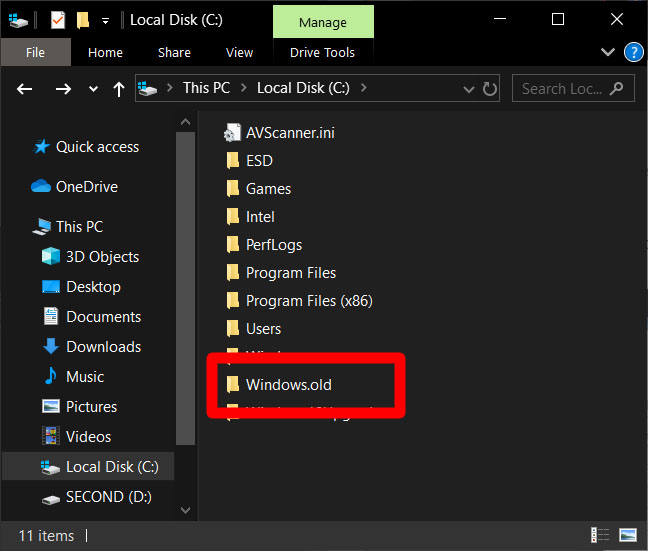Haben Sie Ihren Windows-PC aktualisiert, nur um dabei Ihre Dateien zu verlieren? Das klingt wie ein Albtraum, aber es gibt eine einfache Lösung für dieses Problem. Wenn Sie wissen, wie Sie Dateien aus dem Windows.old-Ordner wiederherstellen, können Sie ohne Angst upgraden. Der Prozess ist einfach. Sehen Sie sich die folgenden Schritte an.
Was ist der Windows.old-Ordner?
Wenn Sie Windows aktualisieren, erstellt Ihr Computer automatisch einen Windows.old-Ordner. Dies ist ein Backup, das alle Dateien und Daten Ihrer vorherigen Windows-Installation enthält.
So stellen Sie Dateien aus dem Windows.Old-Ordner wieder her
- Öffnen Sie ein Datei-Explorer-Fenster.
- Gehen Sie zu C:\Windows.old\Benutzer\Benutzername .
- Dateien durchsuchen.
- Kopieren Sie die Dateien, die Sie wiederherstellen möchten, und fügen Sie sie in Ihre aktuelle Windows-Installation ein.
Nachdem Sie Ihre alten Dateien wiederhergestellt haben, sollten Sie den Ordner Windows.old löschen, da er viel Speicherplatz in Ihrem System beansprucht. Sehen Sie sich unseren Leitfaden an So löschen Sie den Windows.old-Ordner .